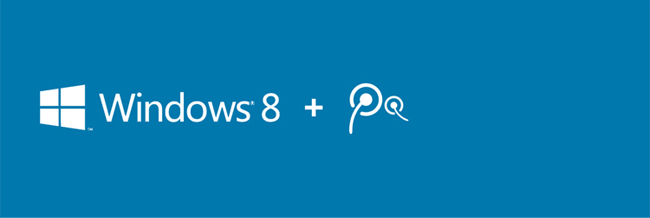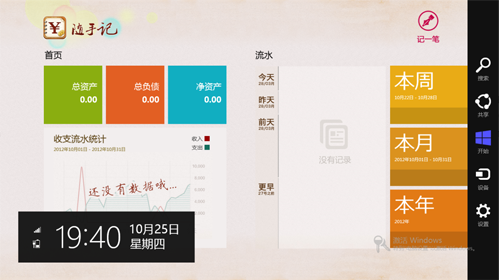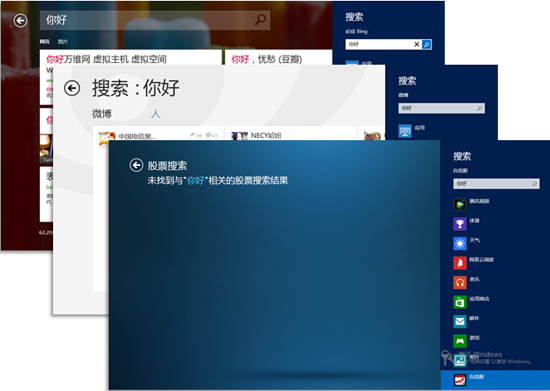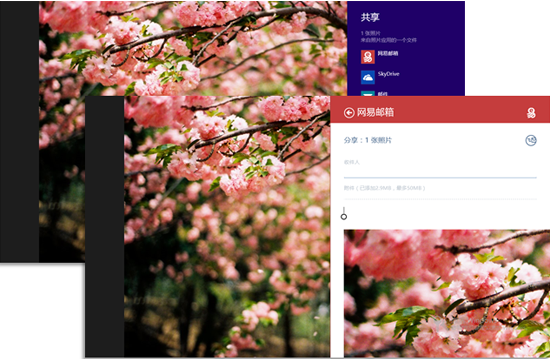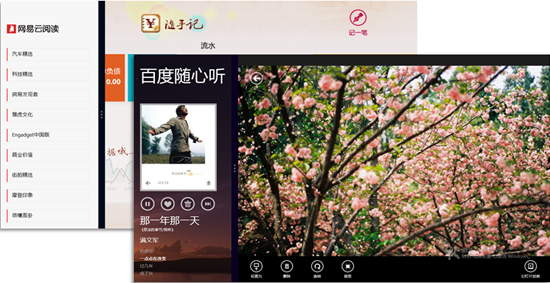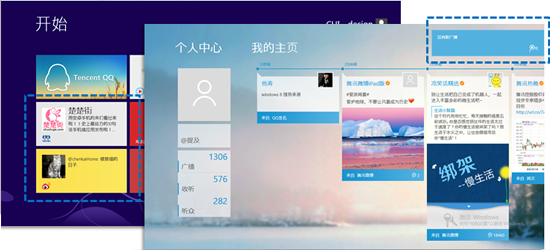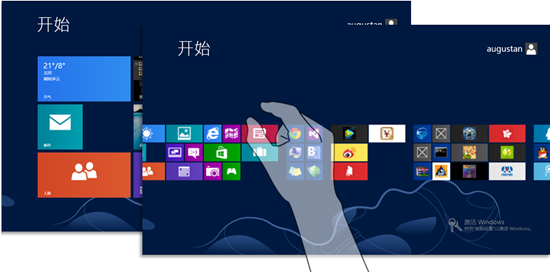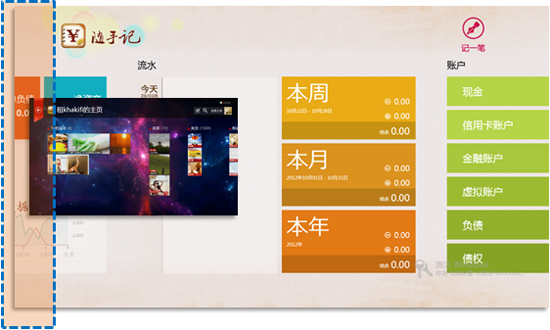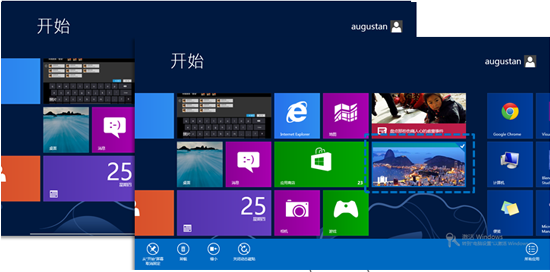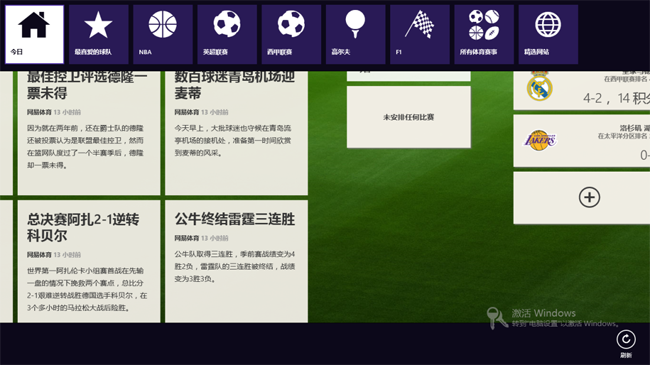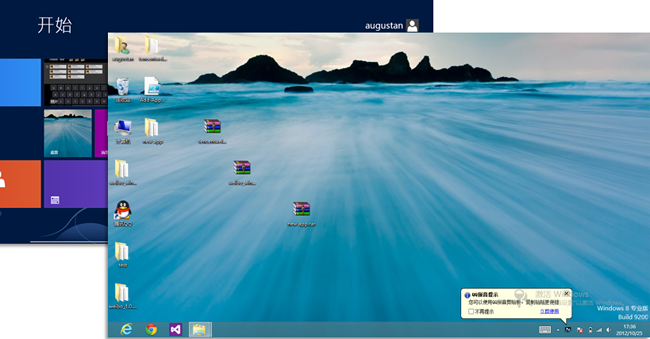|
作者:dengxuecui(崔登学) miaotong(佟淼) 10月,一个收获的季节,微软的新一代操作系统window8悄然而至,同时,我们的微博客户端团队,也搭上了第一波win8应用的末班车,设计并推出了腾讯微博MS版本。本文将结合腾讯微博MS版本的设计过程以及对win8系统特性的认识,聊聊win8操作的平台的应用设计。
文章很长,请选择有价值的部分阅读,或许你敢把它读完呢… 本文索引: 1. Windows8—再构想 2. Win8的系统特性 3. Win8的交互特性 4. Win8的视觉特性-Metro进化 5. 腾讯微博MS首版的设计思路 6. Win8平台应用设计建议 一、 Windows8—再构想 关键词:后PC时代 《Windows8 guide》开篇第一段即言明:“如今超过三分之二的PC是移动设备,比如笔记本、上网本、平板电脑。几乎每一台PC都有无线连接的能力”。所以,win8的设计更多的考虑了移动设备和触控体验,更加的关注的是用户和应用关系,而不是操作系统本身。虽然保留了大部分windows7的基础特性,但win8系统旨在创造更优的触控体验,建立新的良好的生态系统。 如果说苹果完成了后pc时代的基础性创新,那win8的出现则意味着传统PC的全面迁徙。以ipad、iphone为代表的无线触摸产品的强烈冲击,让微软意识到PC战场其实也已经彻底转移了,而win8操作系统就是在这种情形下微软的一次再构想。 二、 Win8的系统特性 Win8系统有很多不同一般的操作体验,这里笔者摘取了一些更能体现其设计理念的特性进行介绍,更多详尽的特点就不在此赘言了。 Win as One 在win8系统中,程序是以应用的形式存在的,它有应用市场,用户可以进行应用服务的购买,让人不禁联想到,这更像IOS、安卓等无线领域的,但不同在于,win8试图通过系统的平台,将安装在该平台上的所有应用进行有机的联系,强调应用间的协同和共享,给用户带来完整、生态化的体验,也让每一个在此生态系统内的应用“Win as One”。 1. Charms(超级按钮):高于任何应用的系统整合工具栏
在任何时候,用户都可通过在屏幕右侧边缘向左滑动或将鼠标悬停至屏幕右侧,呼出Charms。Charms是个枢纽般的系统工具栏,通过这里,用户可以快速的进行搜索、分享、设置等操作。 2. 搜索:系统层级的整合搜索,带来更全面快捷的搜索与信息检索体验
搜索可查询的范围不再仅限于程序和文件,几乎遍及操作系统和互联网整个环境中。用户不仅可以在一个应用中查询关键字,而且还可以快速切换到其他应用,或者在几个应用直接来回切换搜索结果。简化了用户操作,无需重新输入关键词,就可以直接在新的应用程序下获得不同方面的搜索结果。 3. 共享:系统层级的整合分享,使应用之间更开放,信息和内容传递没有界限
用户可以在任何时候,把任何内容直接通过分享,分享至支持该内容分享的应用中,使信息得到开放无障碍的流动和扩散。 4. 贴靠视图:一屏两用,应用共处之道
5. 动态提醒:无处不在,让信息处理更加及时准确
Win8的动态提醒机制主要通过两种方式来实现:动态磁贴和系统toast。在start界面你可以设置动态的磁贴以实时显示每个应用里的最新更新,在任何时候你的应用都可以通过实时toast来对用户进行重要信息的提醒或者应用操作的提醒,toast是可以被用户主动滑走消失的,toast中可以直接显示新消息的内容。 前卫的触控体验 就在最近,当被问及企业用户喜欢Windows 8操作系统的什么特性时,身为微软掌舵人的史蒂夫·鲍尔默给出了非常简洁的回答:触摸、触摸、触摸! Win8非常注重触控体验,排除基本的触控操作不说,其很多关键系统操作都是依靠比较高级手势操作进行的,虽然需要一定的学习成本,但因为是用户不得学习的操作,而且习惯之后确实也会给整体体验带来更加流畅、快捷的感受,这一点笔者本人还是比较欣赏的。另外通过这样的高级手势设定,win8使得用户的操作仅通过触摸屏幕就可以完全掌控,ipad也有类似的手势操作,但那仅仅是作为辅助操作存在,相对而言,win8贯彻的更加彻底,同时也更加流畅和便捷。 1. 语义缩放
Win8的横向流动界面可以无限延长,加之其内容为主的设计思维,在很多页面用户都不得不面对long long的滑动导航压力,比如win8的start(开始)界面,在这样的界面,系统增加了一步高级手势操作,用户可通过双指捏合,将当前界面缩小为纯导航视图,并进行快速导航跳转。此视图跟正常视图其实是两个界面,应用设计者可以根据自己的情况自行设计该视图的样式和操作。 2. 应用切换
Win8支持真正的多进程管理,而且是沉浸式操作体验,所以怎样切换应用,又是一个难题。Win8的解决方案是,用户可以通过左侧的边缘向右滑动,可以直接切换为上一个应用程序,整个过度非常流畅、快速。 3. 选择操作
Win8的选择操作使用了向下拉选的高级手势,选择操作可以在默认界面直接进行,不需要多一个编辑态,也不需要再设置一个多选框,更加直接,但也需要学习成本。 4. 关闭程序 Win8没有返回的物理按键,提倡沉浸式体验的设计理念,也造成了每个应用都没有关闭或者退出按钮,那么用户怎样关闭一个应用呢?只需要手指从屏幕顶端下划至屏幕下半区,伴随流畅的动画,应用关闭。 5. 多进程管理
用户可以在屏幕左侧向右滑动一小段距离再向回滑动,呼出当前进程管理。 6. 呼出工具栏
Win8应用中把大部分操作工具,都放在隐藏的工具栏中,固定的导航也经常放在隐藏的导航栏中,用户可以通过屏幕上边缘下滑或者下边缘上滑,呼出工具栏和导航栏。 对传统鼠键操作的平衡考量
(责任编辑:admin) |